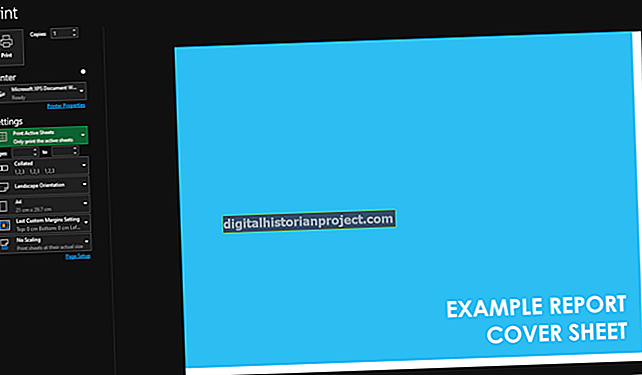கோப்புகள் மற்றும் கோப்புறைகளை நகலெடுப்பது எளிதானது, ஆனால் விண்டோஸை நகலெடுப்பதற்கு மிகவும் குறிப்பிட்ட பரிசீலனைகள் தேவை. நீங்கள் உறுதியற்ற தன்மைகள் அல்லது பிழைகளை அனுபவித்து வருகிறீர்கள், மேலும் உங்கள் பழைய கணினி இயக்ககத்தை புதியதாக மாற்ற விரும்பலாம் அல்லது சிக்கல்கள் தோன்றுவதற்கு முன்பு முந்தைய உள்ளமைவுக்கு திரும்ப விரும்பலாம். புதிய தொழில்நுட்பத்தைப் பயன்படுத்தும் வேகமான வேகத்துடன் மெதுவான வன்வட்டை மாற்ற விரும்பலாம். உங்கள் காரணம் என்னவாக இருந்தாலும், விண்டோஸை ஒரு இயக்ககத்திலிருந்து இன்னொரு இயக்ககத்திற்கு பெறுவதற்கான சிறந்த வழி "குளோனிங்" ஆகும், இது வட்டின் படத்தை புதிய இயக்ககத்திற்கு நகலெடுப்பதை உள்ளடக்குகிறது.
1
"தொடக்கம் | கண்ட்ரோல் பேனல் | கணினி மற்றும் பராமரிப்பு | காப்புப்பிரதி மற்றும் மீட்டமை" என்பதற்குச் செல்வதன் மூலம் முழுமையான காப்புப்பிரதியைச் செய்யுங்கள். உங்கள் காப்புப்பிரதி மற்றொரு வன், நீக்கக்கூடிய மீடியா அல்லது கிளவுட் ஸ்டோரேஜ் போன்ற கணினி இயக்ககத்திலிருந்து தனி சேமிப்பக ஊடகத்தில் இருப்பதை உறுதிசெய்க.
2
உங்கள் வன்வட்டுக்கு பொருத்தமான குளோனிங் அல்லது வட்டு இமேஜிங் மென்பொருளை நிறுவவும் அல்லது அணுகவும். பிரபலமான பயன்பாடுகளில் அக்ரோனிஸ் ட்ரூ இமேஜ், நார்டன் கோஸ்ட் மற்றும் மேக்ரியம் ரிஃப்ளெக்ட் ஆகியவை அடங்கும். டிரைவ்இமேஜ் எக்ஸ்எம்எல் மற்றும் பாராகான் காப்பு மற்றும் மீட்பு போன்ற பல இலவச குளோனிங் மற்றும் இமேஜிங் கருவிகள் கிடைக்கின்றன.
3
SATA, USB, IDE அல்லது பிற இணைப்புகளைப் பயன்படுத்தி உங்கள் கணினியில் புதிய இயக்கி வன்பொருளை இணைக்கவும்.
4
புதிய இயக்ககத்தை ஏற்றவும், "தொடக்க | கண்ட்ரோல் பேனல் | கணினி மற்றும் பாதுகாப்பு | நிர்வாக கருவிகள் | சேமிப்பு | வட்டு மேலாண்மை" ஐப் பயன்படுத்தி புதிய இயக்கி கடிதத்தை ஒதுக்கவும்.
5
நீங்கள் விரும்பும் குளோனிங் அல்லது இமேஜிங் மென்பொருளைப் பயன்படுத்தி உங்கள் கணினி இயக்ககத்தின் முழுப் படத்தையும் (பொதுவாக சி: டிரைவ்) உருவாக்கவும்.
6
உங்கள் புதிய இயக்ககத்தில் படத்தை குளோன் செய்யுங்கள். உங்கள் மென்பொருள் இந்த அம்சத்தை வழங்கினால், படத்தை சோதிக்கவும்.
7
உங்கள் கணினியை மூடு.
8
அசல் சிஸ்டம் டிரைவை அகற்றி, இரண்டிற்கும் ஒரே மாதிரியான இணைப்பு இருந்தால் அதை புதிய டிரைவோடு மாற்றவும் (எடுத்துக்காட்டாக, இரண்டும் SATA அல்லது IDE டிரைவ்கள்).
9
உங்கள் கணினியில் சக்தி. புதிய இயக்ககத்தில் உள்ள வேறுபாடுகளுக்கு ஏற்ப விண்டோஸ் அதன் உள்ளமைவை சரிசெய்வதால் தொடக்க செயல்முறை வழக்கத்தை விட சற்று அதிக நேரம் ஆகலாம். தொடக்கமானது செயலிழந்தால் அல்லது தோல்வியுற்றால், அல்லது தொடக்கத்திற்குப் பிறகு முக்கியமான பிழைகளை நீங்கள் சந்தித்தால், நீங்கள் மீண்டும் செயல்பட பழைய இயக்ககத்தை மீண்டும் இயக்க வேண்டும்.